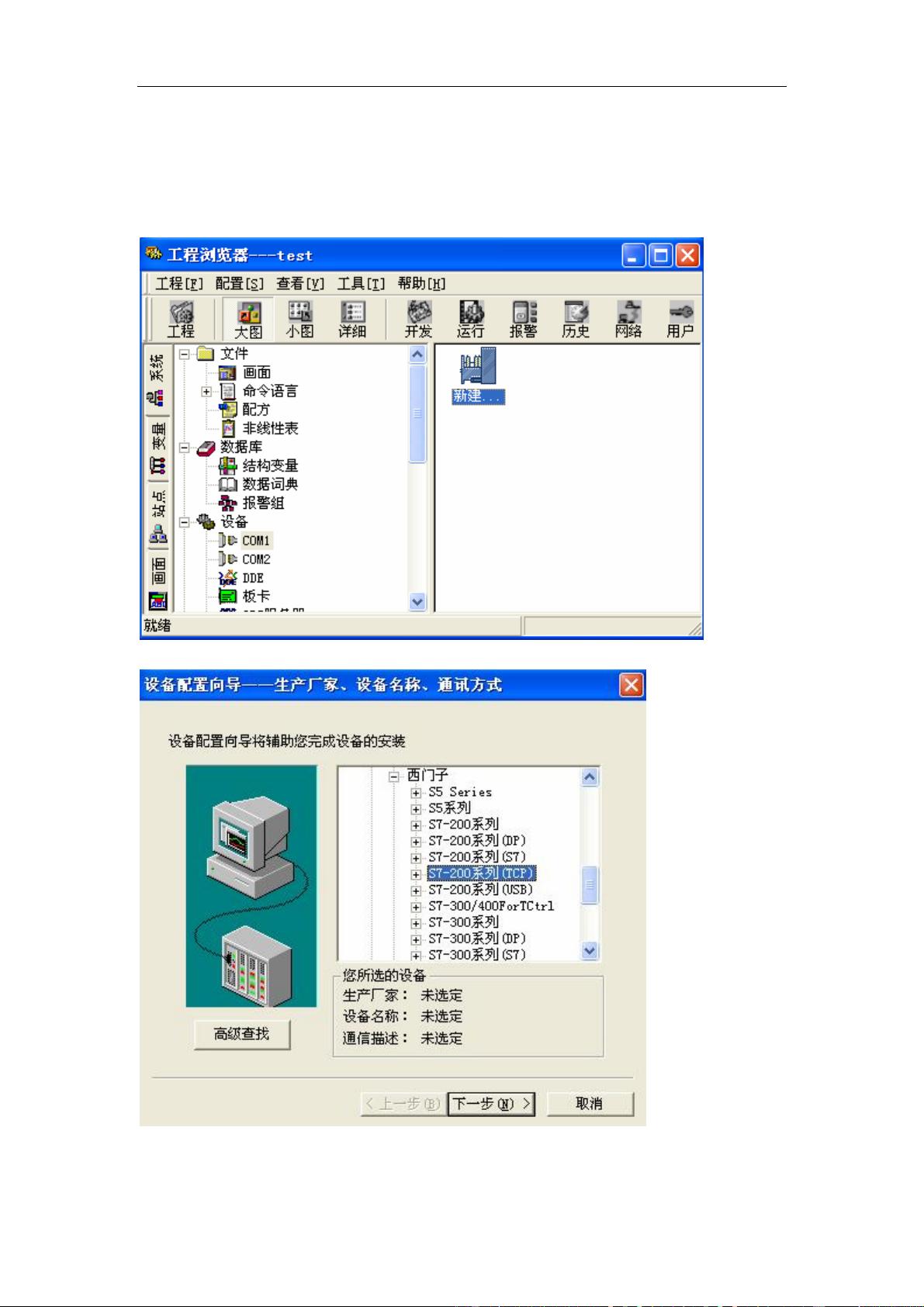北辰 BCNet-S7PPI在组态王KingView中的设置.pdf
标题《北辰 BCNet-S7PPI在组态王KingView中的设置.pdf》和描述指明了本文档是关于无锡市北辰自动化技术有限公司所生产的产品BCNet-S7PPI如何在组态王KingView软件中进行设置的用户指南。BCNet-S7PPI是一款通信接口模块,它支持西门子S7-200系列PLC与组态软件的数据通讯。 知识点一:西门子S7200TCP驱动 1. 打开组态王工程浏览器,找到设备(COM1),然后点击“新建”。 2. 选择对应西门子S7-200系列的TCP驱动。 3. 输入设备名称BCNet-S7PPI。 4. 输入BCNet-S7PPI的IP地址和CPU槽号(一般默认为0)。 5. 设置通信参数,通常可以保持默认设置。 6. 完成参数设置后,即可完成通过西门子S7200TCP驱动连接组态王的配置。 知识点二:BCNetS7OPC软件 1. 打开组态王工程浏览器,进入设备(OPC服务器),点击“新建”。 2. 在设备列表中选择“OPC.BCNet.S7”作为驱动。 3. 确认后完成配置。 知识点三:PCAccessOPC软件 1. 在组态王工程浏览器中新建设备时,选择“PCAccessOPC”选项。 2. 与BCNetS7OPC软件的设置类似,需要选择“S7200.OPCServer”作为驱动。 知识点四:ModbusTCP驱动 1. 在组态王的设备配置中,选择PLC-莫迪康-Modbus(以太网)-TCP驱动。 2. 输入BCNet-S7PPI的IP地址、端口号以及S7200PLC站地址。 3. 进行相应配置后完成设置。 以上知识点涉及到组态王KingView软件中设备的添加和配置,以及BCNet-S7PPI模块与西门子S7-200系列PLC的通讯配置。具体操作中要关注设备名称、IP地址、CPU槽号、通信参数以及端口号的正确设置。正确设置后,BCNet-S7PPI模块能够实现与组态王KingView软件的稳定通讯,使得操作人员能够在组态王上读取和控制PLC的运行状态,实现工业自动化项目的监控和管理。 需要注意的是,文档中提到由于OCR扫描技术的限制,可能存在个别文字识别错误或遗漏,因此在实际操作时应该以用户手册的官方版本为准,如有疑问应及时联系无锡市北辰自动化技术有限公司的技术支持。此外,在进行设备配置和软件安装时,应确保所有软件驱动和硬件设备的兼容性,以及操作人员具备一定的IT和自动化知识基础,以免造成不必要的设备损坏或通讯故障。

- 粉丝: 372
- 资源: 2万+
 我的内容管理
展开
我的内容管理
展开
 我的资源
快来上传第一个资源
我的资源
快来上传第一个资源
 我的收益 登录查看自己的收益
我的收益 登录查看自己的收益 我的积分
登录查看自己的积分
我的积分
登录查看自己的积分
 我的C币
登录后查看C币余额
我的C币
登录后查看C币余额
 我的收藏
我的收藏  我的下载
我的下载  下载帮助
下载帮助

 前往需求广场,查看用户热搜
前往需求广场,查看用户热搜最新资源


 信息提交成功
信息提交成功